Fjärråtkomst anses inte alltid vara enväsentlig funktion i ett operativsystem men det behövs för att ge fjärrsupport eller för att flytta filer runt. Ofta måste användare fjärrkontrollera sitt arbete eller sitt hemsystem från en annan plats för att komma till en viktig fil. Saken med fjärråtkomst är att du måste installera den i förväg för att kunna använda den senare. Du kan inte bara fjärrkontrollera ett system om du inte redan har installerat de nödvändiga protokollen. Ännu viktigare är att du måste välja vilken app du vill använda för fjärråtkomst. Det finns en hel del fjärråtkomstappar för Linux så det kan vara tidskrävande att välja en. I den här artikeln kommer vi att dela upp 6 av de bästa fjärråtkomstapparna för Linux och gå igenom vad var och en är bäst för.
1. Chrome Remote Desktop
Googles Chrome-webbläsare finns på nästan allarelevant operativsystem; Windows, Mac OS, Linux, Android och iOS. Fördelen med att använda Chrome kommer när du tar hänsyn till det faktum att Google (och andra) gör faktiska program som körs inom Chrome "körtid".
En av de bättre apparna för Chrome-körtid är Chrome Remote Desktop. Det är en app för fjärråtkomst som låter användare från alla operativsystem (även mobil) dela eller ansluta på distans.
Genom att installera den här appen i din Chrome-webbläsarepå Linux är det mycket enkelt att få fjärrsupport (eller) ge fjärrsupport. Detta program borde vara allas go-to för fjärrsupport, särskilt när du handlar med någon som inte är mycket datorskyndig. Det är den största fördelen att det är lättare att installera och använda. Om du i slutändan ger instruktioner om hur Chrome Remote Desktop kommer igång, har du inget för komplicerat att förklara.

2. AnyDesk
Vill du ha ett "snabbt" enkelt sätt att ge fjärrsupportpå Linux? Överväg AnyDesk. Det är en egen fjärrkontrollapplikation för alla stora operativsystem som är perfekt för teknisk support eller snabb och enkel fjärråtkomst. Liksom Chrome Remote Desktop finns det inget behov av att vidarebefordra portar eller ställa in en server. Ladda bara ner appen, ange namnet på datorn att ansluta till och anslut.
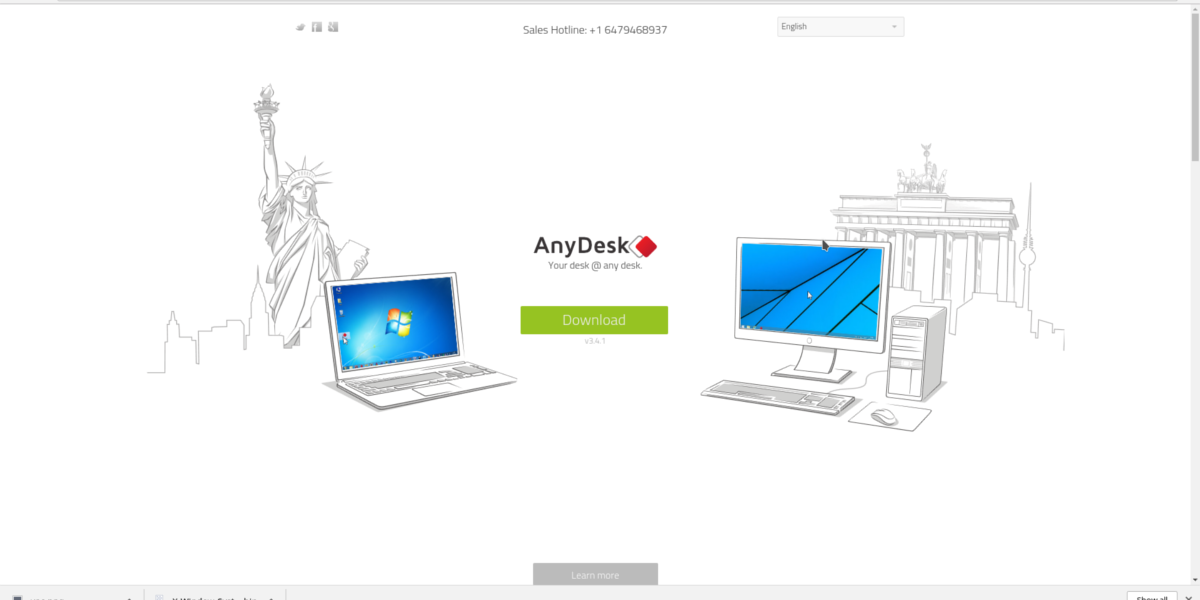
3. Teamvisare
Om du letar efter en "företagsklass"Teamviewer är ett perfekt verktyg för fjärråtkomstverktyg som fungerar på alla typer av operativsystem. Kom ihåg att om du försöker hitta en bra app för klienter eller familjemedlemmar att installera, kanske detta inte passar såvida de inte vet hur de går igenom en dator.
Med allt som sagt finns det några verkliga skälför att kolla in detta program, särskilt på Linux. Till att börja med erbjuder det ett snabbt och enkelt sätt att överföra filer fram och tillbaka mellan anslutningarna. Med den betalda versionen är det dessutom väldigt enkelt att skapa en kundstödportal, VPN-support och mer.
Även om det kanske inte passar bäst för dem som vill hjälpa mormor med datorproblem, så passar det bra för dem i företag och företag. Skaffa Teamviewer här.
Obs! Programmet har också en utmärkt mobilapp för fjärrkontroll när du är på språng.
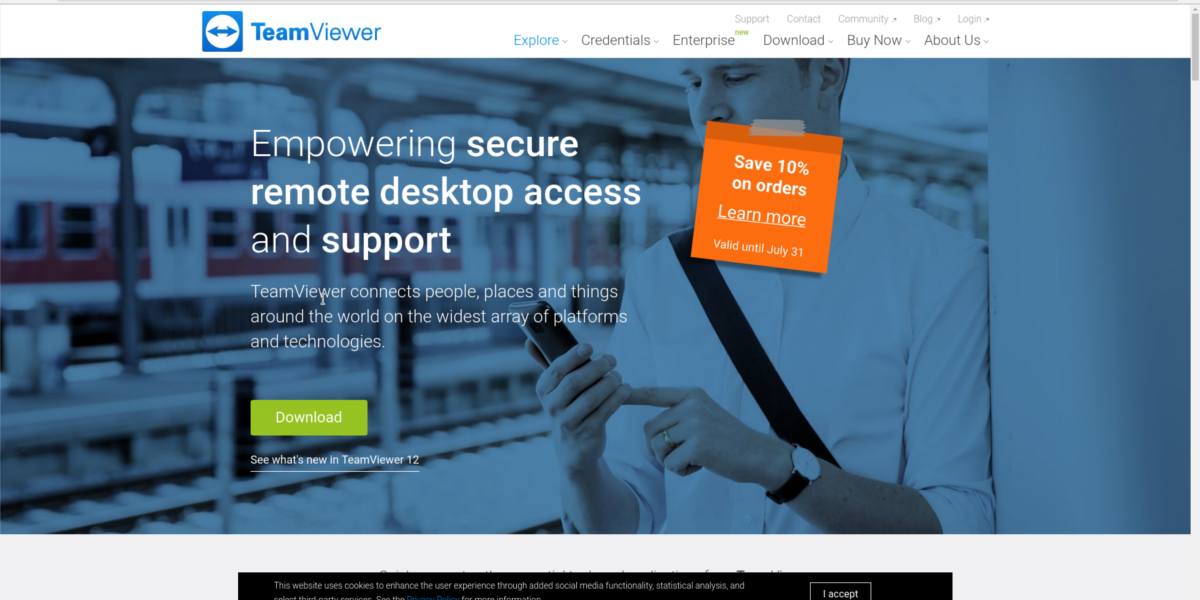
4. X11 fönster vidarebefordran
När man administrerar severs på Linux gör man det intelämnar ofta terminalen. För det mesta arbetar användare över SSH i ett terminalfönster. Från att kontrollera systemet till att installera programvara finns det verkligen inget behov av ett grafiskt gränssnitt. För det mesta är detta sant. Många Linux-administratörer hanterar saker helt fint utan ett grafiskt användargränssnitt. Med det sagt kan du ibland behöva använda ett GUI-verktyg (oavsett anledning). Många systemadministratörer löser detta problem på olika sätt. Vissa använder VNC, andra X2Go, och så vidare.
Men om du behöver använda ett fjärr GUI-verktyg ien nypa, det finns ingen bättre lösning än vidarebefordran av X11. För de som inte är bekanta: visningssystemet som alla Linux använder är X Windows-systemet. Det är det som gör alla grafiska gränssnitt möjliga. Med hjälp av detta verktyg (i kombination med SSH) kan användare göra ett trick som heter X11-vidarebefordran.
Att aktivera denna funktion är enkelt och bäst av alltanvändaren behöver inte installera ytterligare programvara. Aktivera bara vidarebefordran i SSH-konfigurationsfilen. Härifrån kan användare fjärrställa alla GUI-verktyg från en maskin till en annan. Det är inte det mest pålitliga verktyget där ute (eftersom vissa program fungerar hemskt över internet). Dessutom kan användare bara vidarebefordra enskilda fönster, och det är för närvarande inte möjligt att fjärrportera en hel skrivbordsmiljö över SSH.
Med allt som sagt har X11-spedition en riktig plats på denna lista. För dig som snabbt vill visa ett program eller två är detta ett bra verktyg att använda.
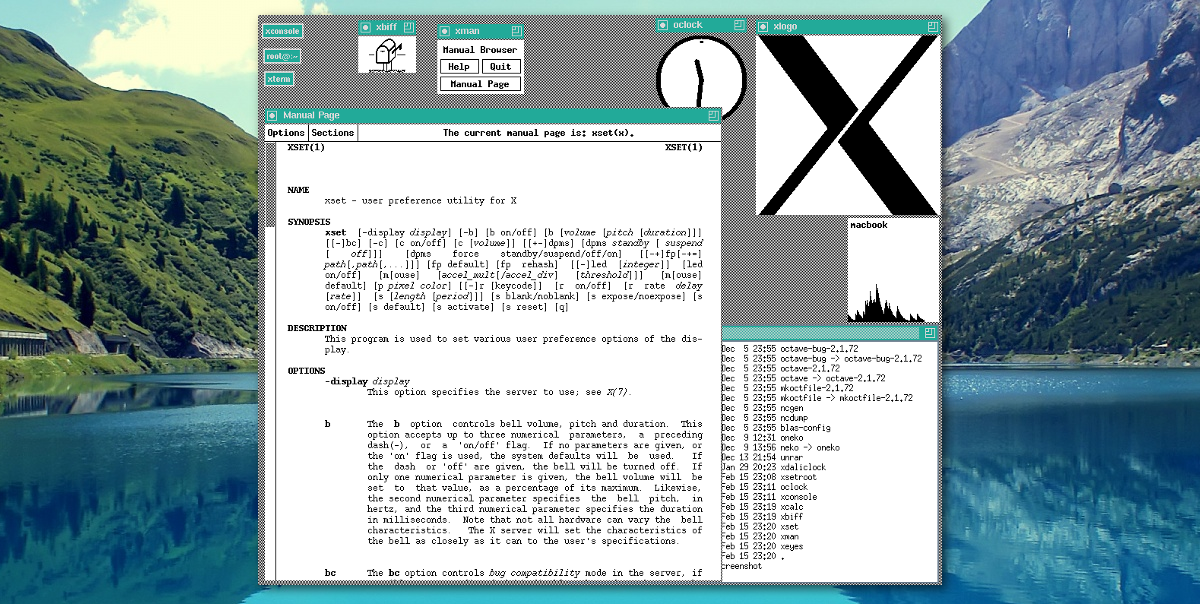
5. VNC
VNC är open source-svaret på RDP på Windows. Det är lite komplicerat att konfigurera men det är värt att använda speciellt för de som söker ett infödda, icke-kommersiellt sätt att snabbt komma åt fjärrdatorer. Att använda VNC kräver mer arbete än många andra verktyg i listan. För att få åtkomst till fjärrdatorer måste portar vara öppna och en dedikerad server måste konfigureras.
Trots all involverad installation svär många hardcore Linux-användare av detta verktyg, eftersom det ger en polerad, pålitlig fjärråtkomst.
Skillnaden mellan VNC och många artiklar påden här listan är att VNC är ett protokoll och inte en app du kan installera. Att använda VNC skiljer sig beroende på vilken klient du använder. Med det sagt finns det många utmärkta VNC-klienter där ute för Linux.
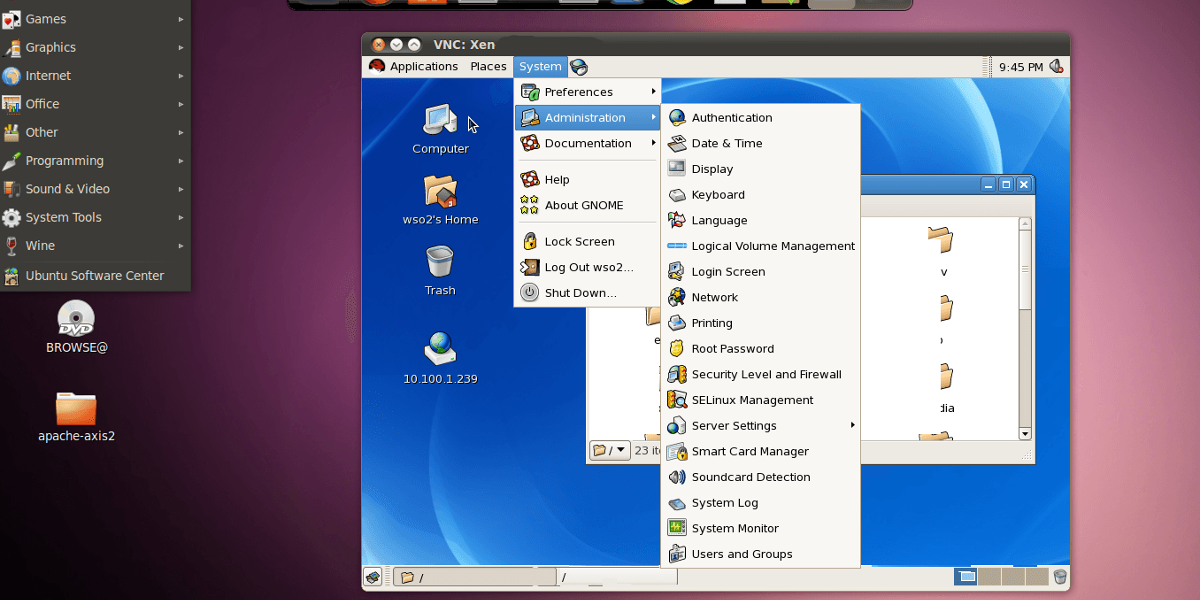
6. X2Go
X2Go är ett fjärråtkomstverktyg för öppen källkod förLinux som använder det egna NX-protokollet. Med det kan användare enkelt komma åt fjärrdatorer med lätthet. Ett av anledningarna till att överväga X2Go är att det är snabbt. Det fungerar mycket, mycket snabbare än VNC-protokollet. Som ett resultat föredrar många Linux-kraftanvändare att använda det här verktyget för att lösa många problem med fjärråtkomst.
Om du letar efter ett alternativ till RDP, men tycker att VNC är för långsam, kolla in X2Go, det är förmodligen åt dig.
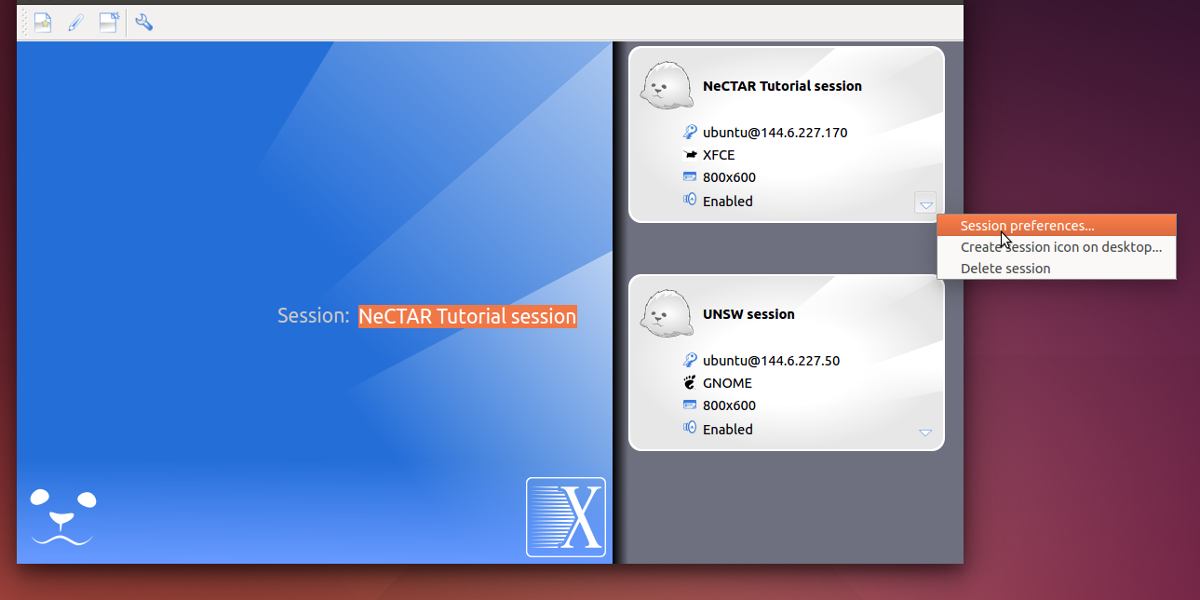
Slutsats
Det kan verka överdrivet, men det är faktiskt enbra sak att det finns så många olika sätt att få fjärråtkomst till en dator. Från den klassiska X11-vidarebefordran, till professionella verktyg som Teamviewer, till en homespun VNC-serverinställning, det finns ingen brist på appar för fjärråtkomst för Linux-användare.













kommentarer